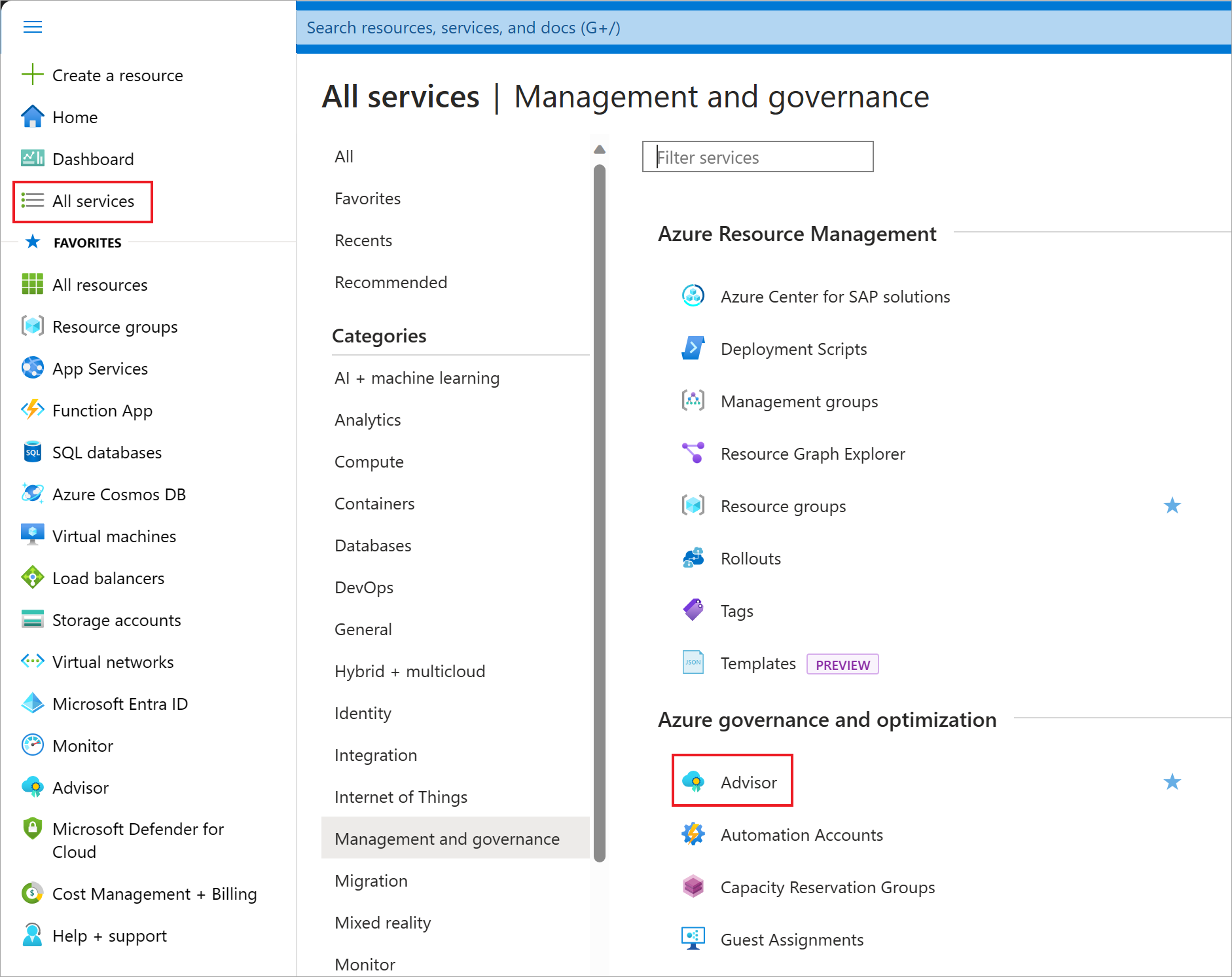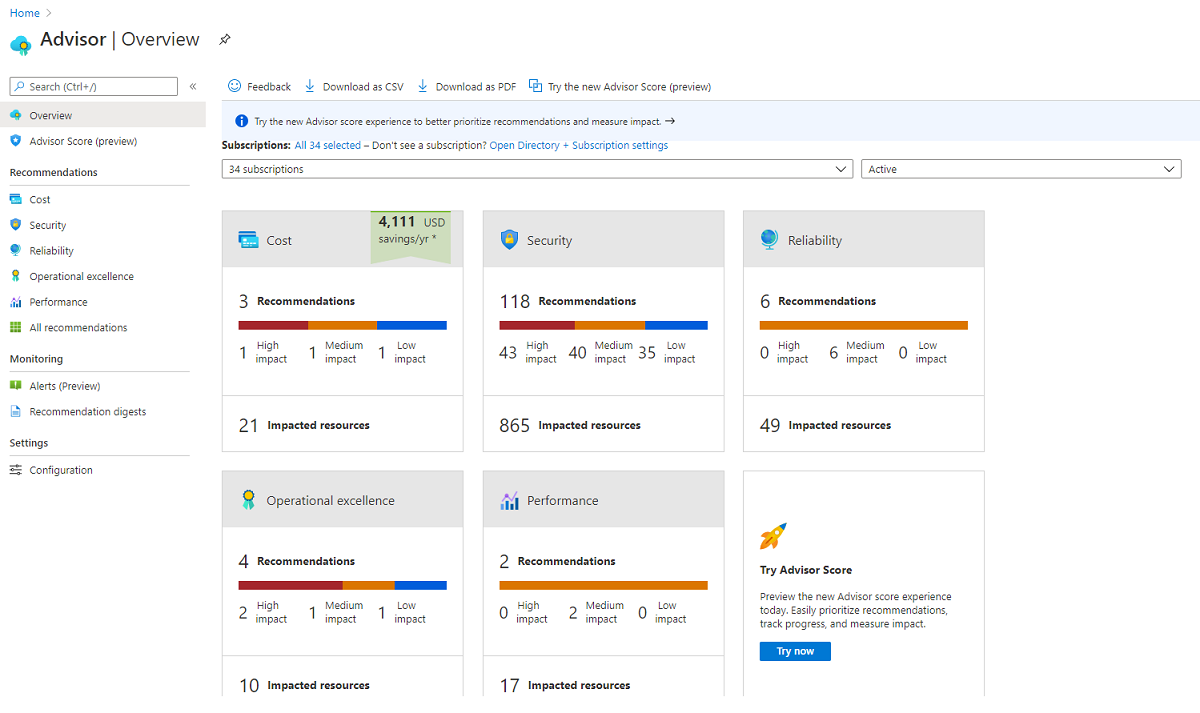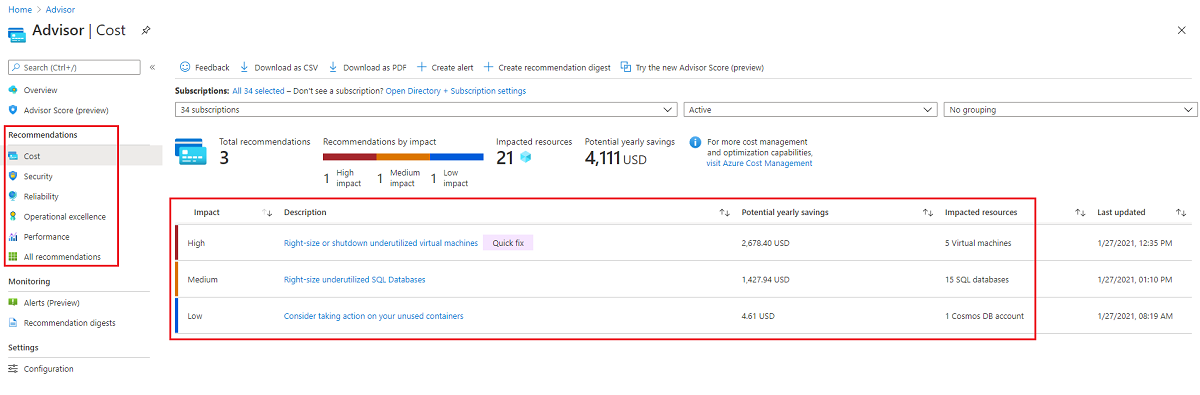Doporučení Advisoru a řešení problémů
Začněme tím, že přejdeme na svůj účet Azure na webu Azure Portal.
Kde najdu Advisor?
Advisor je k dispozici na webu Azure Portal. Tady je několik různých způsobů, jak se k němu dostat:
V levém podokně portálu vyberte Advisor .
V levém podokně portálu vyberte Všechny služby . Pak v části Správa a zásady správného řízení vyberte Advisor.
Po provedení jednoho z předchozích kroků se zobrazí řídicí panel Advisoru.
Oblasti, kde vám Advisor může pomoct
Řídicí panel Advisor nabízí doporučení pro každou z pěti kategorií architektury Azure Well-Architected Framework:
| Kategorie | Popis |
|---|---|
| Náklady | Pomáhá optimalizovat a snížit celkové výdaje za Azure tím, že identifikuje nečinné a nedostatečně využité prostředky. |
| Zabezpečení | Integruje se s Microsoft Defenderem pro cloud a identifikuje potenciální ohrožení zabezpečení, která můžou vést k porušení zabezpečení. |
| Spolehlivost | Pomáhá zajistit a zlepšit kontinuitu důležitých podnikových aplikací. |
| Provozní dokonalost | Poskytuje doporučení pro efektivitu procesů a pracovních postupů, možnosti správy prostředků a osvědčené postupy nasazení. |
| Výkon | Pomáhá zlepšit rychlost a odezvu důležitých obchodních aplikací. |
Jak Advisor funguje?
Azure Advisor si můžete představit jako individuálního cloudového konzultanta. Poskytuje doporučení k osvědčeným postupům pro optimalizaci nastavení služeb Azure a k dosažení dobře navržených cílů.
Advisor analyzuje telemetrii konfigurace a využití prostředků a pak vám poskytne užitečná doporučení, která vám pomůžou zlepšit nákladovou efektivitu, výkon, spolehlivost a zabezpečení prostředků Azure a také efektivitu provozu.
Advisor funguje na úrovni předplatného a prostředku, a to buď v agregaci, nebo jednotlivě. K doporučením Advisoru můžete přistupovat jako vlastník, přispěvatel nebo čtenář předplatného nebo prostředku. Tyto úrovně přístupu platí také pro partnery, kteří spravují prostředky Azure vaším jménem.
Příklady doporučení Advisoru
Advisor nabízí několik doporučení pro každou z těchto kategorií. Tady je několik příkladů pro každou kategorii, z nichž většina je poměrně vysvětlující:
Náklady
- Změna velikosti nebo vypnutí nevyužitých instancí virtuálních počítačů
- Eliminace neschycených okruhů ExpressRoute
- Odstranění nebo změna konfigurace nečinných bran virtuálních sítí
Spolehlivost
- Zajištění odolnosti proti chybám služby Application Gateway
- Povolení zálohování pro ochranu dat virtuálního počítače před náhodným odstraněním
- Konfigurace koncových bodů Traffic Manageru pro zajištění odolnosti
Provozní dokonalost
- Vytvoření upozornění služby Azure Service Health, která vás upozorní na problémy s Azure
- Navrhněte si účty úložiště, abyste zabránili dosažení maximálního limitu předplatného.
- Kontrola, jestli je povolené ověřovací prostředí
Výkon
- Zlepšení výkonu a spolehlivosti služby App Service
- Použití spravovaných disků k zabránění omezování vstupně-výstupních operací disku
- Vylepšení správy připojení k MySQL
Zabezpečení
- Porty pro správu virtuálních počítačů by měly být chráněné pomocí řízení přístupu k síti za běhu.
- Protokol FTPS by měl být vyžadován ve webové aplikaci.
- Image kontejnerů by se měly nasazovat jenom z důvěryhodných registrů.
Advisor se integruje s Programem Microsoft Defender for Cloud, který poskytuje doporučení zabezpečení na kartě Zabezpečení řídicího panelu Advisoru a se službou Microsoft Cost Management a nabízí doporučení k nákladům na kartě Náklady na řídicím panelu Advisoru.
Řešení problémů zjištěných doporučeními Advisoru
Teď, když jste se trochu dozvěděli o doporučeních Advisoru, vám ukážeme typický proces, podle kterého je můžete vyřešit.
Nejprve na řídicím panelu Advisoru můžete vybrat kategorii, která zobrazuje doporučení, která se mají vyřešit. Můžete se také rozhodnout zobrazit všechna doporučení, která zobrazují seznam všech doporučení Advisoru ve všech pěti kategoriích.
Všimněte si, že se zobrazí každá z pěti dlaždic kategorií:
- Počet doporučení Advisoru.
- Počet ovlivněných prostředků.
- Jejich úroveň dopadu (nízká, střední nebo vysoká).
Výběrem otevřete novou stránku, která zobrazuje podrobnosti o doporučeních pro vybranou kategorii. V souhrnu doporučení se zobrazí tabulka s dalšími informacemi, například:
- Propojený popis jednotlivých doporučení
- Úroveň dopadu jednotlivých doporučení
- Potenciální roční úspory při řešení jednotlivých problémů
- Počet ovlivněných prostředků
Na levé straně stránky v části Doporučení můžete také vybrat jinou kategorii a rychle otevřít stránku, kde můžete zobrazit doporučení Advisoru pro daný výběr.
Po výběru propojeného popisu doporučení se otevře okno s několika návrhy pro akce, které můžete provést. V tomto okamžiku toku máte několik možností, jak chcete doporučení zpracovat.
Můžete vybrat propojenou doporučenou akci a otevře se jiná stránka, která vám pomůže provést potřebné kroky k vyřešení problému.
Pokud chcete doporučení zpracovat později, můžete vybrat Možnost Odložit. Advisor ho ze seznamu odebere, ale doporučí ho znovu, pokud se problém nevyřeší.
Pokud víte, že tento problém nechcete vyřešit, můžete vybrat Zavřít a Advisor ho ze seznamu odebrat a už ho nebude zobrazovat jako doporučení pro daný prostředek. Na kartě Odloženo a zamítnuté doporučení se můžete kdykoliv znovu vrátit pod některou z vašich doporučení.